Mặc dù có một số cách để tiến hành quá trình nâng cấp, đây là các bước đơn giản để chuyển sang Windows 10 Pro.
Bạn đang đọc: Cách nâng cấp lên Windows 10 Pro từ Windows 10 S
1. Sử dụng phím Windows + R để mở lệnh Run .
2. Gõ cmd và nhấn OK . Lệnh này sẽ cố gắng chạy Command Prompt, một ứng dụng máy tính để bàn và không thể chạy trên Windows 10 S. Do đó, nó sẽ kích hoạt một thông báo bảo mật.
3. Trong “Still want to run this unverified app?”, Hãy nhấp vào liên kết See how.
Tìm hiểu thêm: Cách bật âm thanh Windows Sonic trong Windows 10
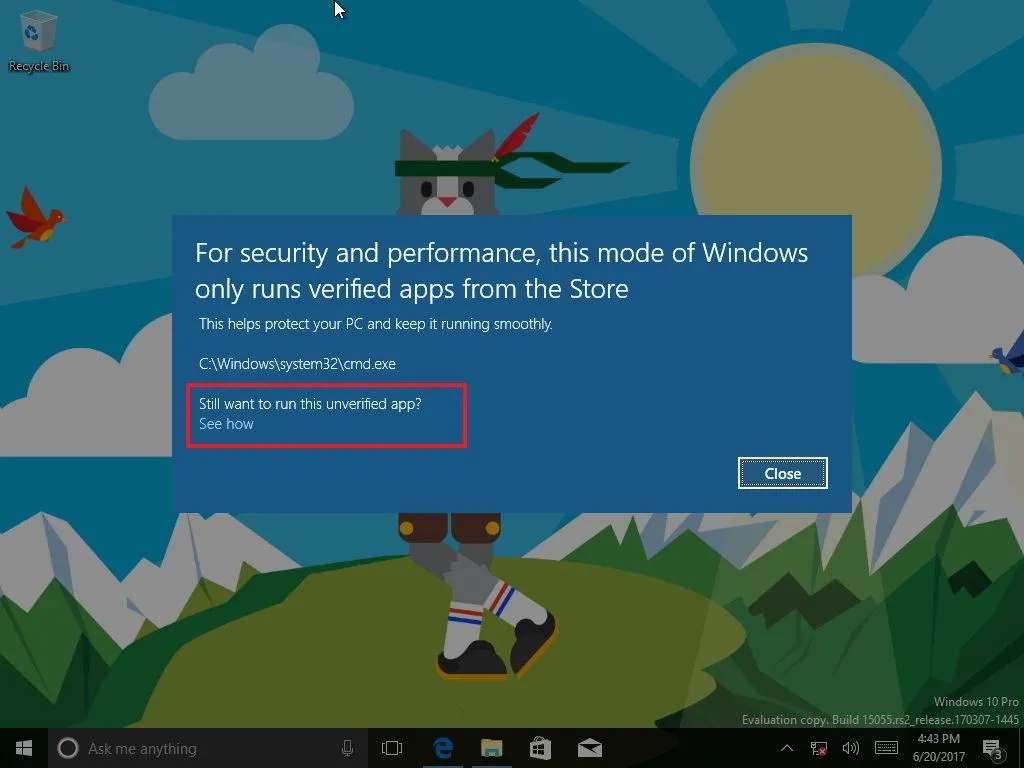
>>>>>Xem thêm: Các thủ thuật hay khi sử dụng Youtube
4. Cửa hàng Windows sẽ mở ra trong trang “Switch to Windows 10 Pro”.
5. Nhấp vào nút Free , sau đó sẽ chuyển sang nút Install .
6. Nhấp vào nút Install .
7. Bên dưới “Have you saved all your files?”, Nhấp vào nút Yes, let’s go .
Khi bạn hoàn thành các bước này, hộp thoại “Preparing to switch” sẽ xuất hiện, và tại thời điểm này, quá trình này sẽ đơn giản loại bỏ tất cả các hạn chế và khởi động lại Surface Laptop hoặc loại thiết bị mà bạn phải hoàn thành chuyển đổi.
Toàn bộ quá trình được thực hiện trong vòng chưa đầy 5 phút, bởi vì Windows 10 S là Windows 10 Pro và không cần cài đặt lại bất cứ thứ gì.
Cần lưu ý rằng ban đầu chỉ dành cho chủ sở hữu Surface Laptop việc nâng cấp là miễn phí. Thông thường, nâng cấp là 49 USD.
